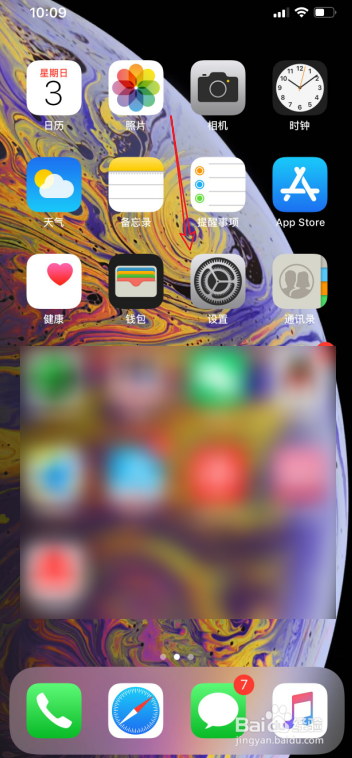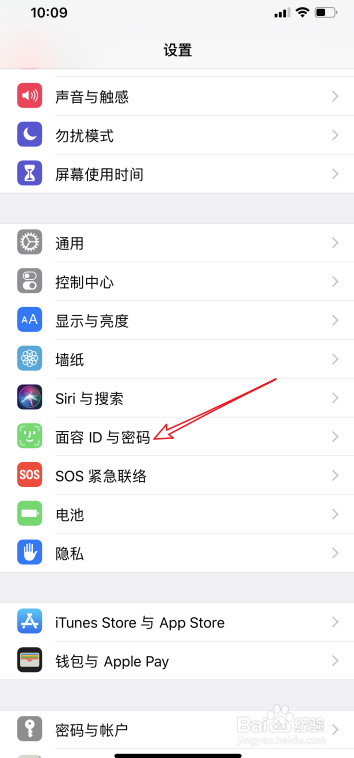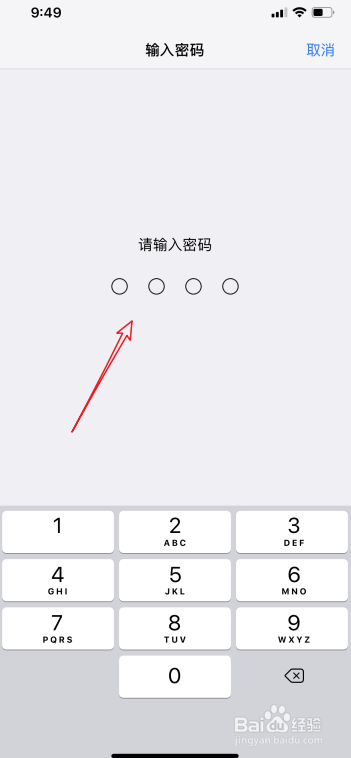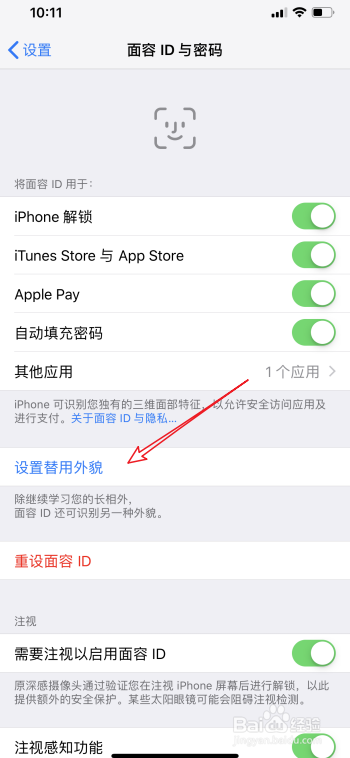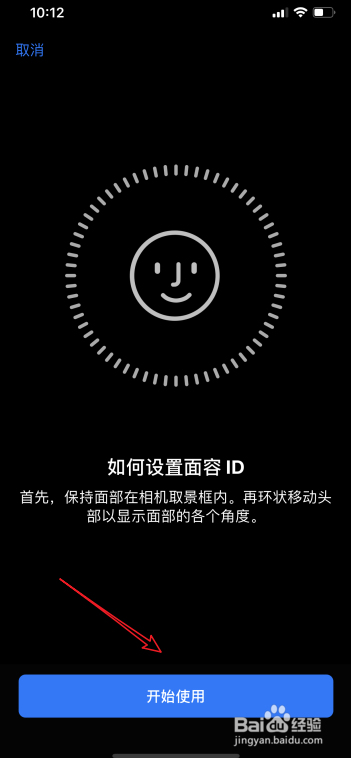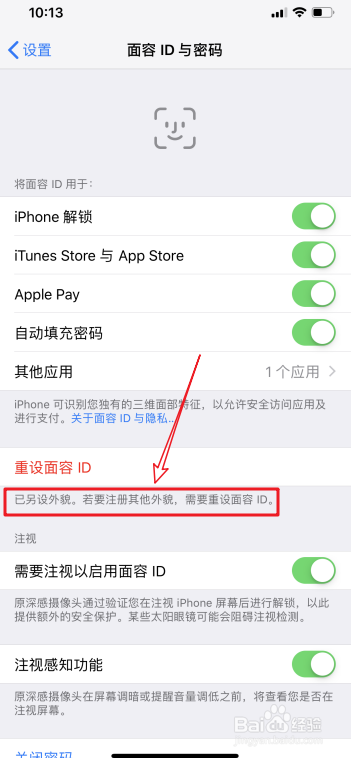iPhone11怎么设置多个面容ID解锁
1、首先,我们点击iPhone手机的设置图标,打开设置页面,如图所示
2、打开设置页面后,我们找到面容ID与密码,点击它
3、进入面容ID与密码需要我们输入手机密码
4、进入面容ID与密码页面后,可以看到如图所示位置有设置替用外貌,我们点击它
5、然后我们根据提示录入我们的另外想要录入的面容,就可以使用这个新录入的面容解锁了
6、录入完成后,可以看到提示,还想要录入其他面容的话,就需要重设面容ID了。这也就说明,iPhone手机最多只支持设置两个面容ID
声明:本网站引用、摘录或转载内容仅供网站访问者交流或参考,不代表本站立场,如存在版权或非法内容,请联系站长删除,联系邮箱:site.kefu@qq.com。
阅读量:27
阅读量:43
阅读量:78
阅读量:81
阅读量:42